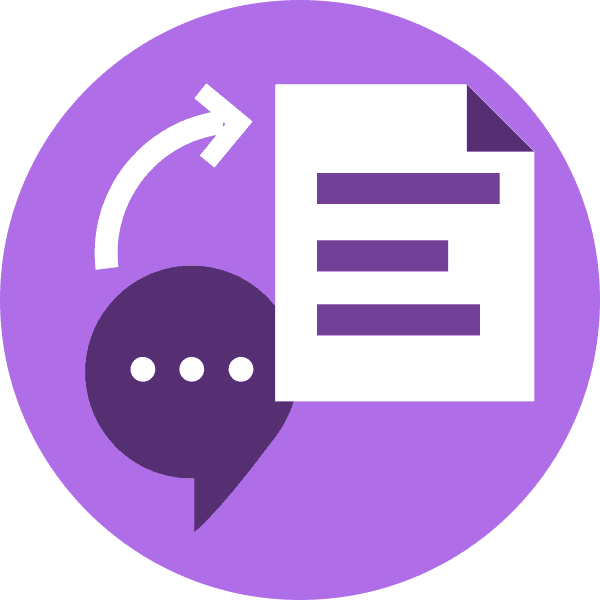
Распознавание речи — технология, позволяющая значительно повысить продуктивность как на работе, так и дома. Надиктовать документ можно в три раза быстрее, чем напечатать его.
Распознавание речи онлайн
Чтобы преобразовать речь в текст, можно воспользоваться соответствующим онлайн-сервисом в браузере. Сайты по распознаванию речи, как правило, не требуют регистрации и оплаты, они очень удобны в использовании. В первую очередь, потребуется установить браузер Google Chrome. Это связано с тем, что все сервисы работают на одном и том же движке распознавания речи от Гугл. Качество распознавания зависит от микрофона, а также ритма и четкости речи.
Читайте также: Включение микрофона на Windows 8
Способ 1: Speechnotes
Спичноутс — самый популярный сервис по распознаванию речи онлайн, предоставляющий большой выбор языков, расширенные возможности постановки знаков препинания и отправки надиктованного текста в сторонние приложения.
Онлайн-сервис Speechnotes
Перейдите по ссылке, в открывшемся окне появится интерфейс сервиса Спичноутс.
Порядок действий:
-
- Нажмите на иконку микрофона справа.
- Выберите «Разрешить» во всплывающем окне браузера. Слева над иконкой микрофона появится мигающий красный кружок — это означает, что запись включена.
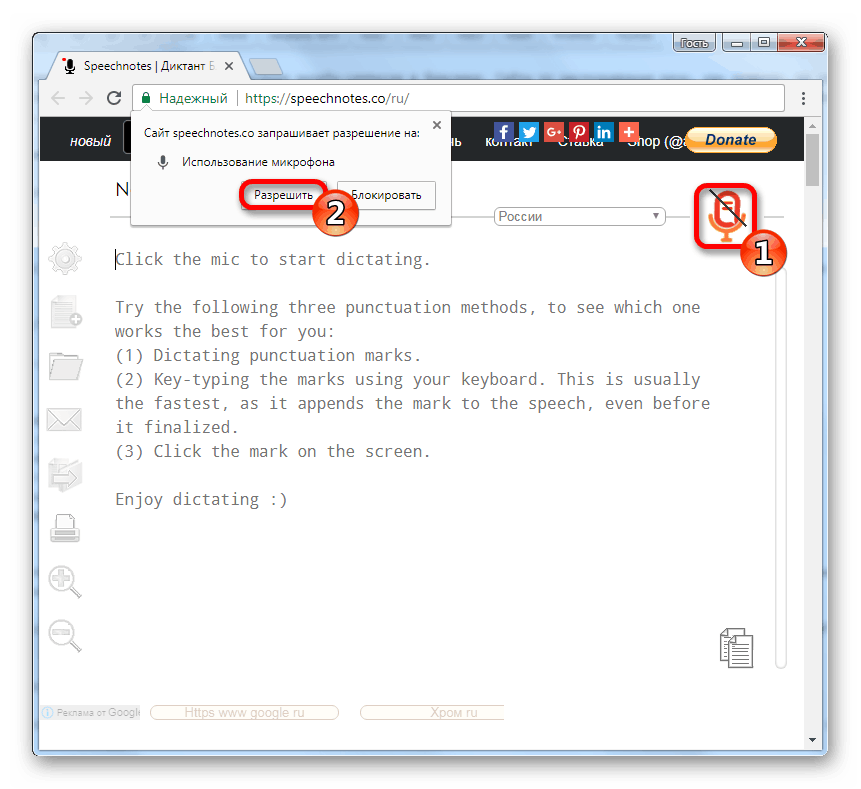
-
- Выберите русский язык из выпадающего меню.
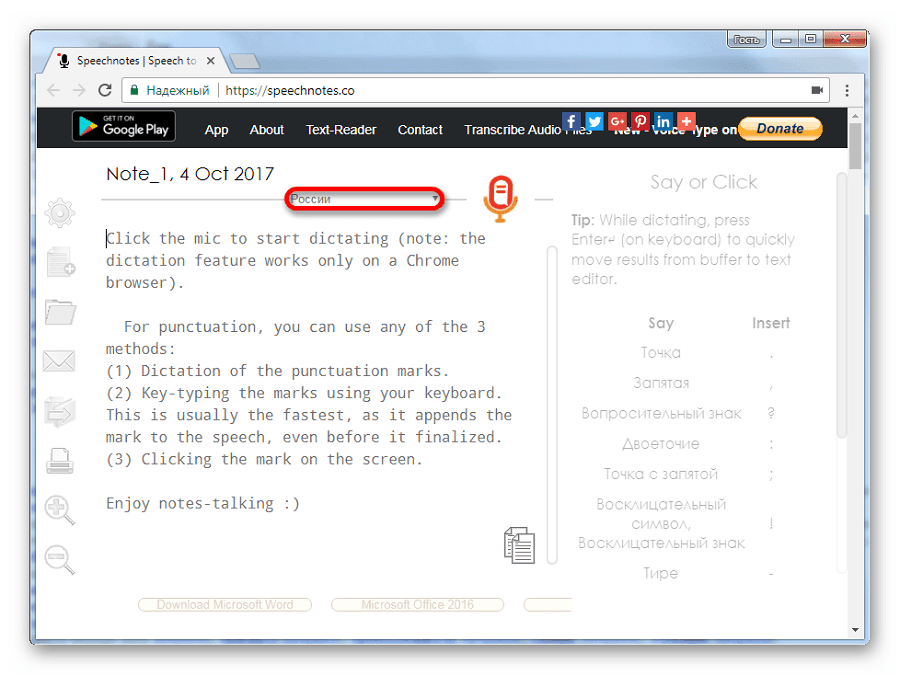
-
- Начните диктовать.
- Чтобы остановить запись, снова нажмите на иконку микрофона.
- Скопируйте текст в буфер обмена (А) или отправьте в сторонние сервисы, используя панель инструментов слева (B).
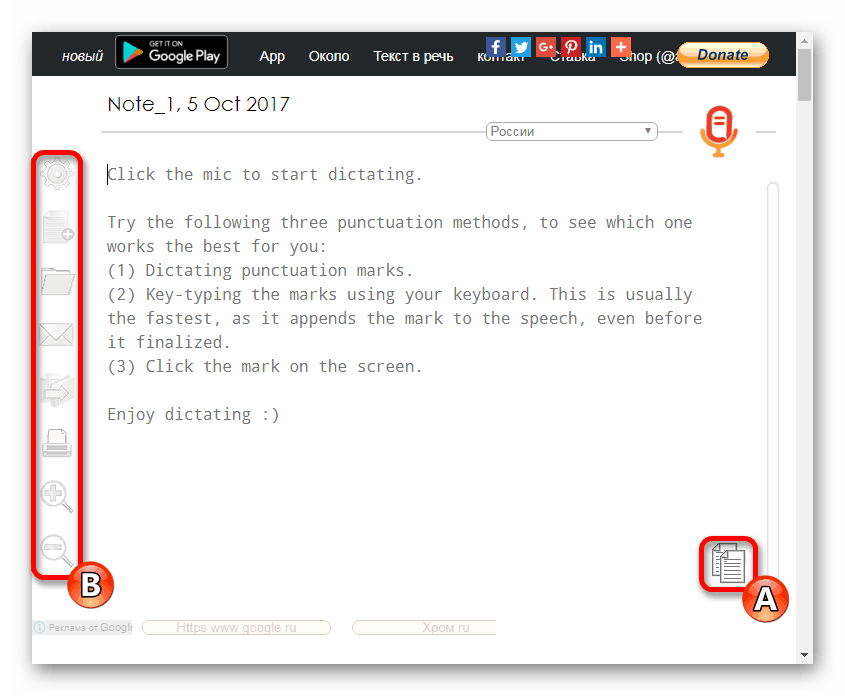
Для расстановки знаков препинания есть три способа:
-
- Диктовка: справа есть перечень знаков с соответствующим произношением,
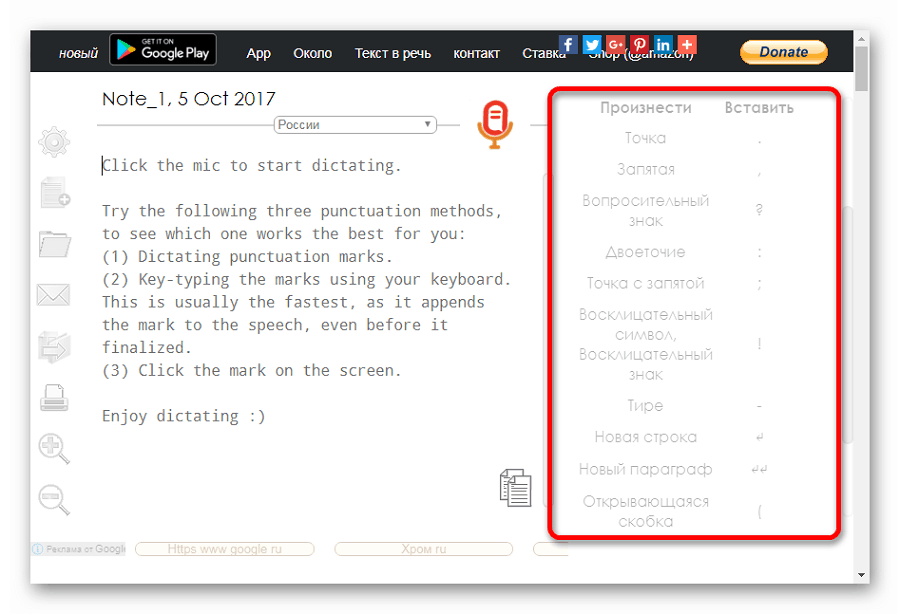
-
- Набор на клавиатуре — самый быстрый способ, так как добавляет знак еще до того, как заканчивается речь. Здесь главное дождаться, пока надиктованная речь появится в буфере (см. скриншот) и только после этого нажимать кнопку, иначе знак препинания появится перед надиктованной речью, а не после,
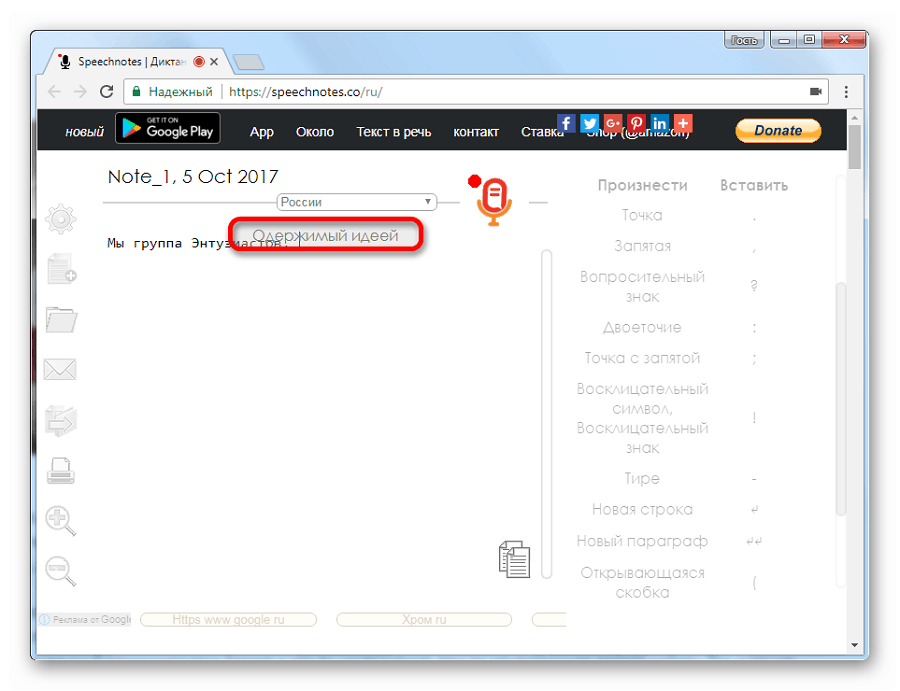
- Кнопка на сайте — достаточно нажать соответствующий знак препинания в панели справа (см. пункт 1).
Результаты распознавания во многом будут зависеть от качества микрофона и диктовки. Для наилучшего результата говорить нужно медленно и четко. Это относится ко всем сервисам по распознаванию речи.
Способ 2: Speechlogger
Спичлоггер — многофункциональный сервис по распознаванию речи, с помощью которого можно не только диктовать тексты, но и переводить их на другие языки в режиме реального времени с Google Translate, а также транскрибировать аудиофайлы.
Онлайн-сервис Speechlogger
Чтобы начать запись на сайте Speechlogger, выполните следующие действия:
-
- Зайдите на сайт, прокрутите немного вниз до блока с голубым фоном и нажмите на иконку микрофона.
- Выберите «Разрешить».
- Найдите в списке русский язык, если это необходимо.
- Нажмите на кнопку справа вверху, чтобы блок распознавания речи занимал весь экран (это не обязательно, но так удобнее работать).
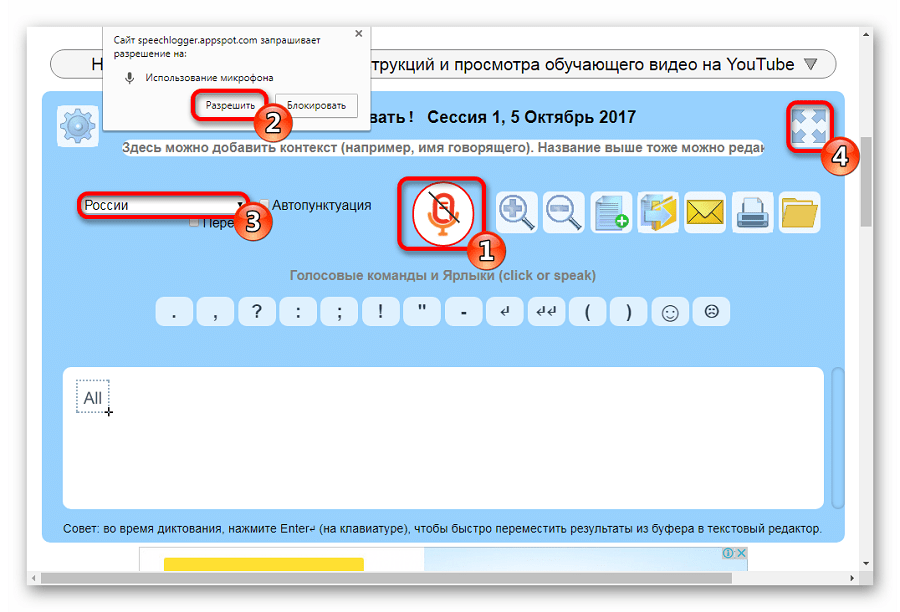
-
- Начинайте диктовать.
- Текст, в котором может быть ошибка, выделяется красным цветом. Это позволяет быстрее находить неточности и исправлять их.
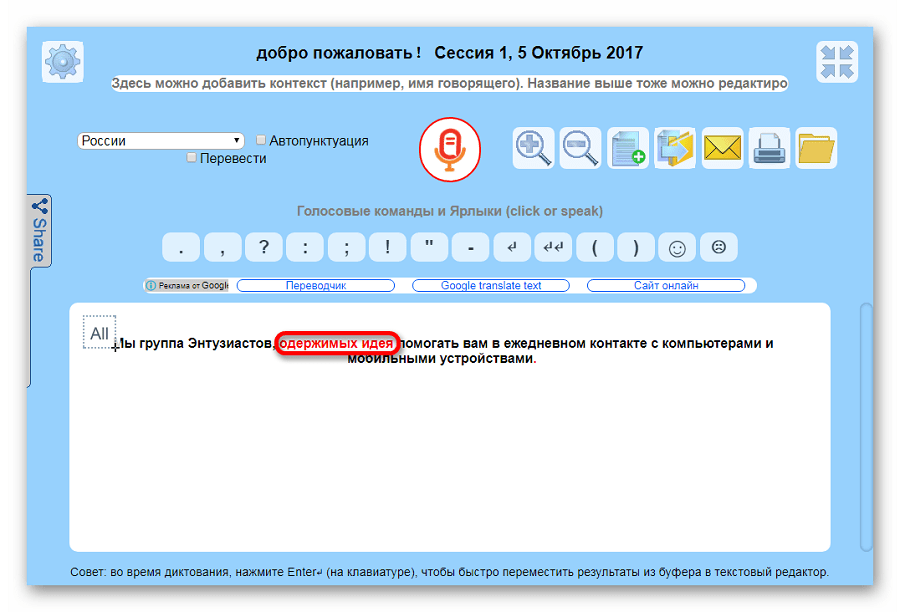
-
- После того, как работа закончена, снова нажмите на иконку микрофона.
- Выделите весь текст с помощью кнопки All (A) и скопируйте, нажав правой кнопкой мыши и выбрав «Копировать» (сочетание клавиш Ctrl+C не работает), либо воспользуйтесь панелью инструментов (B), чтобы отправить текст по электронной почте, сохранить в формате .txt, .doc, загрузить на Google Drive или распечатать.
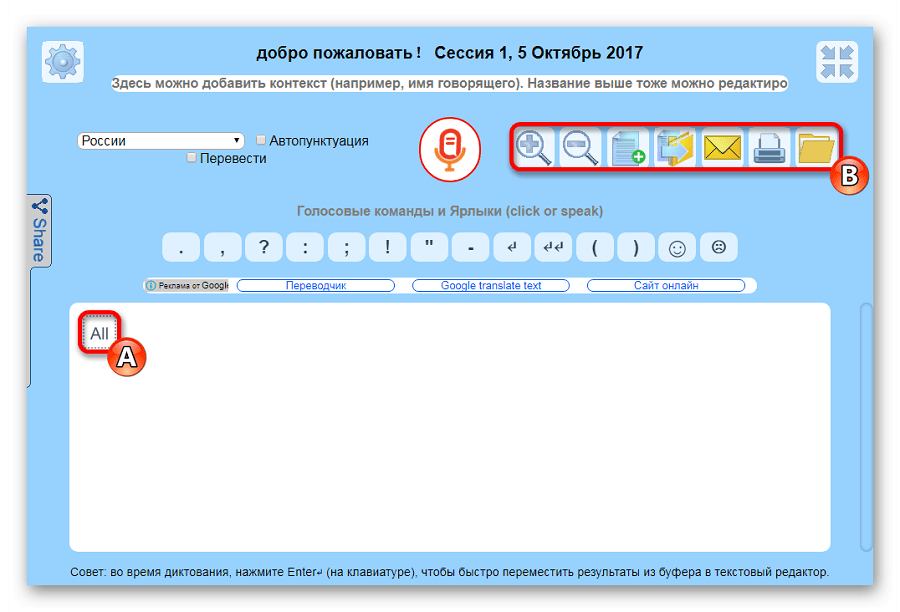
Способы постановки знаков препинания:
-
- Диктовка: чтобы узнать, как произносить тот или иной знак препинания, наведите на него курсор — во всплывающем окне появится подсказка.
- Просто нажмите на знак препинания в панели, расположенной над областью для текста.
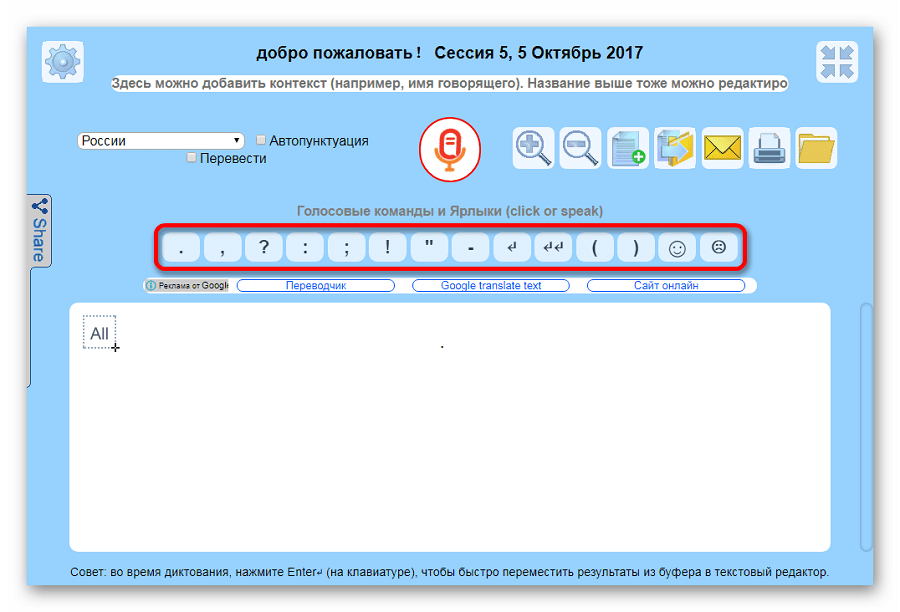
-
- Автопунктуация: на сайте можно задать настройки для автоматической постановки знаков препинания. Не очень удобный вариант, так как при каждой паузе система ставит точку, при этом русский язык слишком гибкий и многообразный — задать четкие условия для постановки определенных знаков препинания невозможно. Поэтому рекомендуется отключить эту функцию, убрав соответствующую галочку.
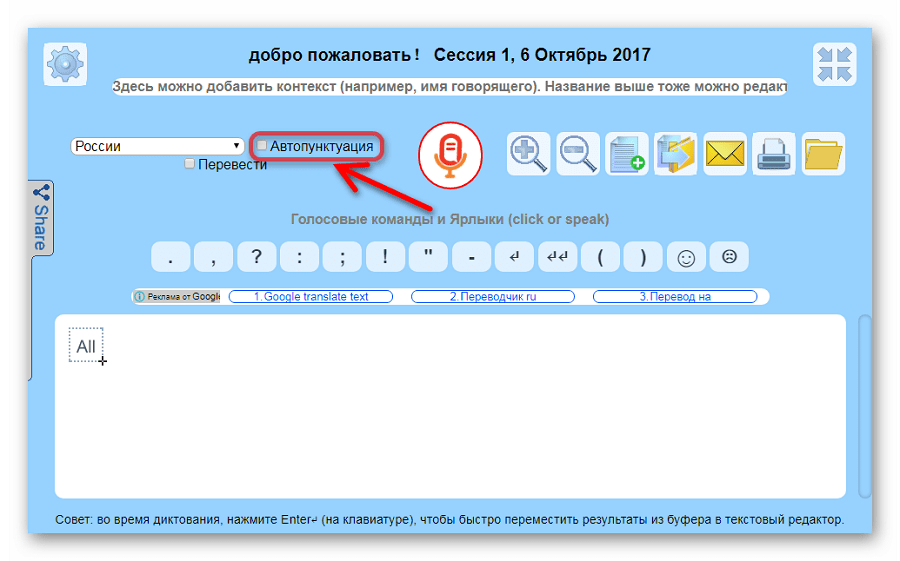
Дополнительные настройки расположены в верхнем левом углу.
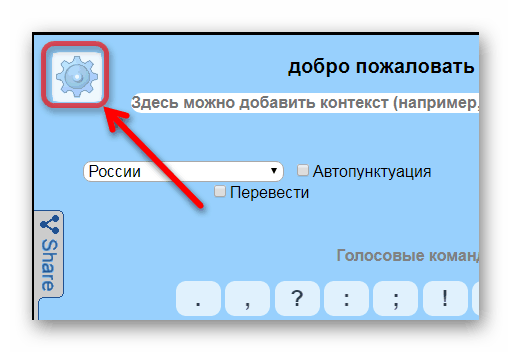
С их помощью можно включить или отключить следующие функции:
-
- Автосохранение текста: если функция включена, доступ ко всем сессиям можно получить, нажав на иконку папки в панели инструментов,
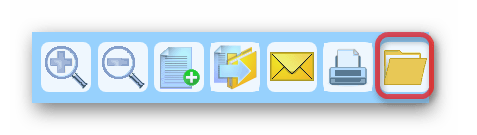
- Выделение слов красным шрифтом,
- Отметки времени в тексте (включены по умолчанию).
Кроме того, можно задать настройки для автопунктуации и изменить цвет фона.
Способ 3: Online Dictation
Online Dictation — удобный сервис с лаконичным интерфейсом. Основное преимущество — простота в использовании.
Онлайн-сервис Dictation
-
- Сервис автоматически определяет язык по умолчанию, настроенный в браузере. Если язык не установлен либо используется гостевая учетная запись Chrome, необходимо установить русский: выпадающий список языков расположен внизу под областью для текста.
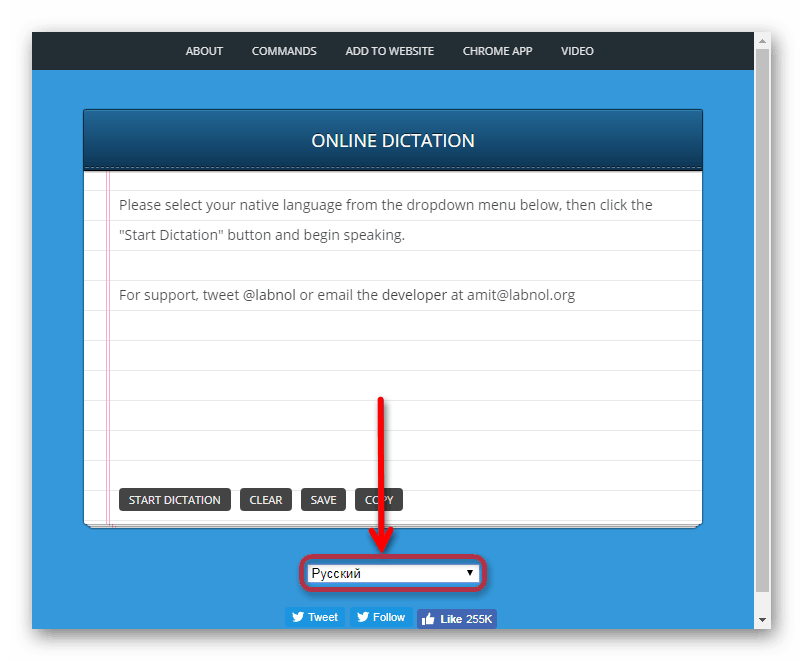
-
- Нажмите кнопку Start Dictation.
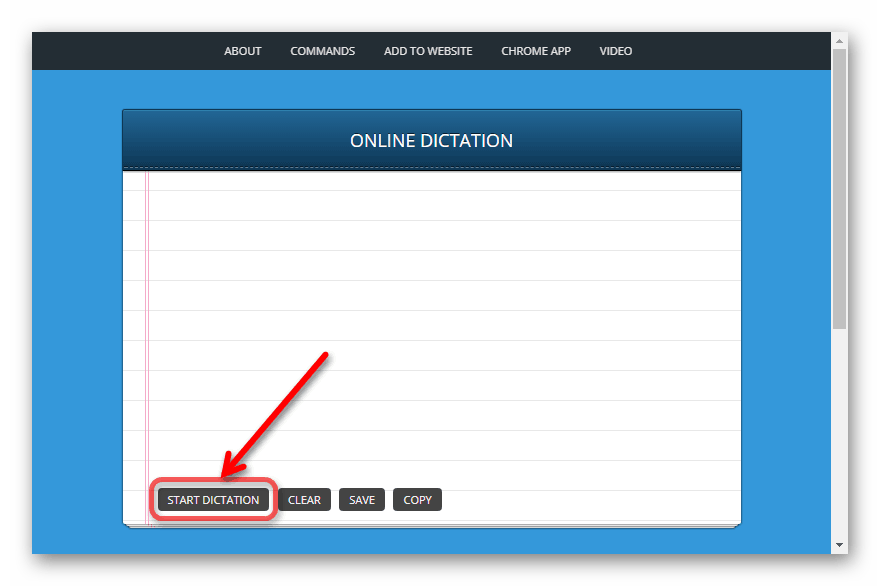
-
- Разрешите использование микрофона на сайте.
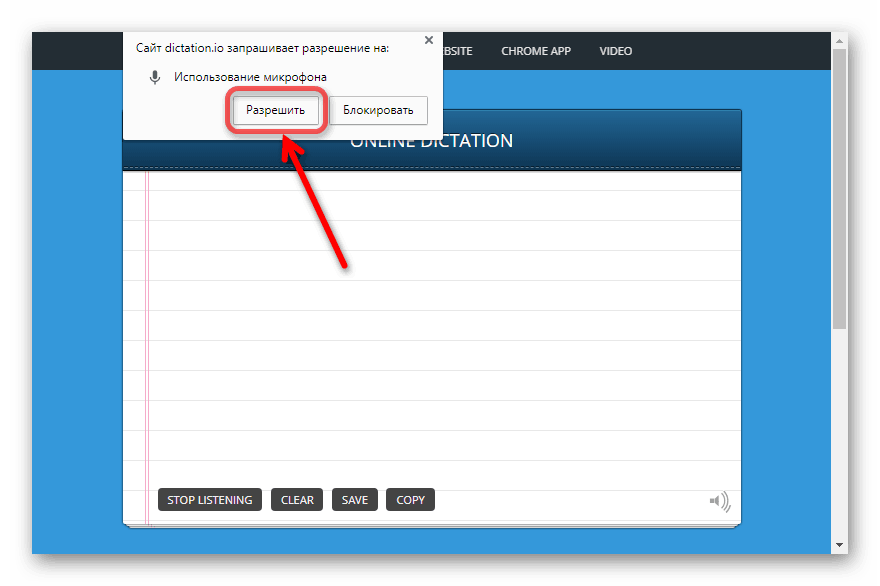
-
- Начинайте диктовать. Для постановки знаков препинания используйте голосовые команды: «точка», «запятая», «вопросительный знак», «восклицательный знак», остальные знаки ставятся при помощи клавиатуры. Для начала нового абзаца действует голосовая команда «новый параграф», для перехода на новую строку — «новая строка».
- Закончив диктовать, нажмите Stop Listening.
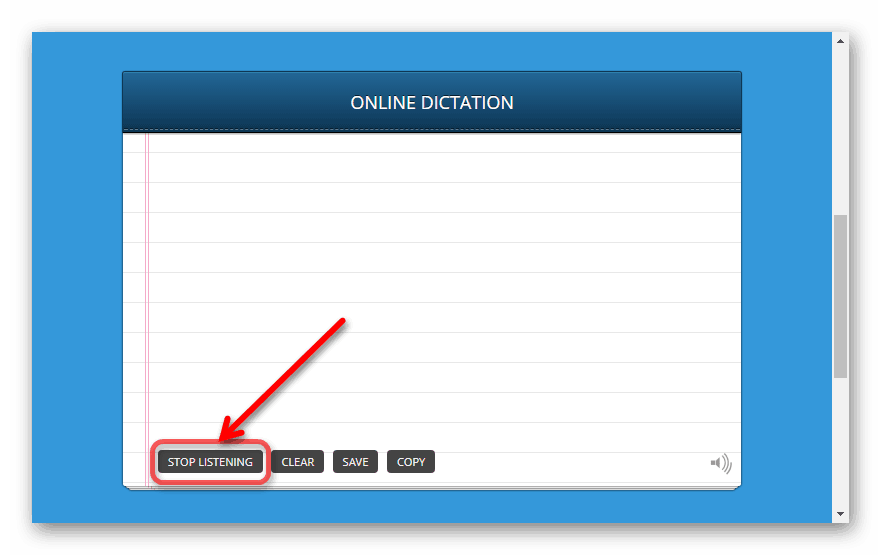
- После того как текст готов, его можно:
- Скопировать, нажав кнопку Copy (1),
- Сохранить в формате .txt, нажав кнопку Save (2),
- Стереть, нажав кнопку Clear (3).
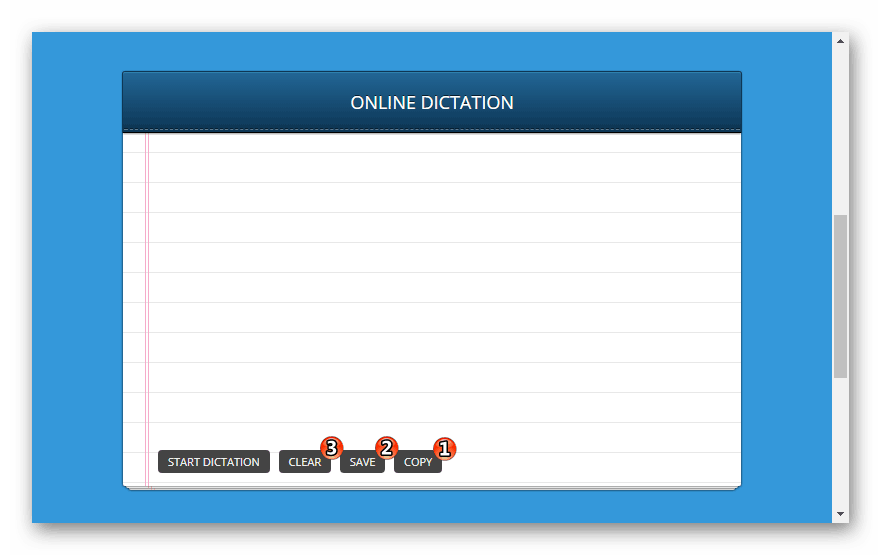
Способ 4: SpeechTexter
Сервис по распознаванию речи СпичТекстер отличается красивым компактным дизайном и позволяет редактировать текст прямо на сайте. Форматирование сохраняется при переносе текста в сторонний редактор.
Онлайн-сервис SpeechTexter
-
- Зайдите на сайт, выберите русский язык (1) и нажмите Start Dictating (2).
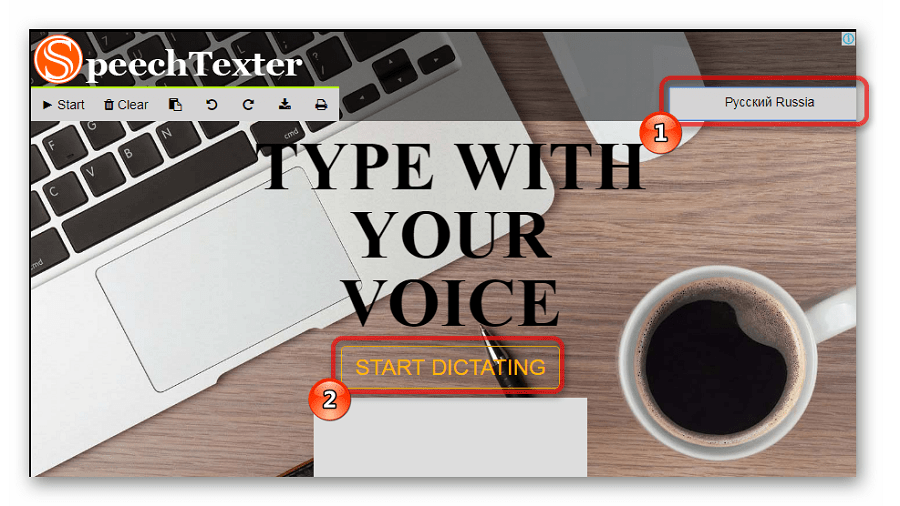
-
- Нажмите «Разрешить» во всплывающем окне.
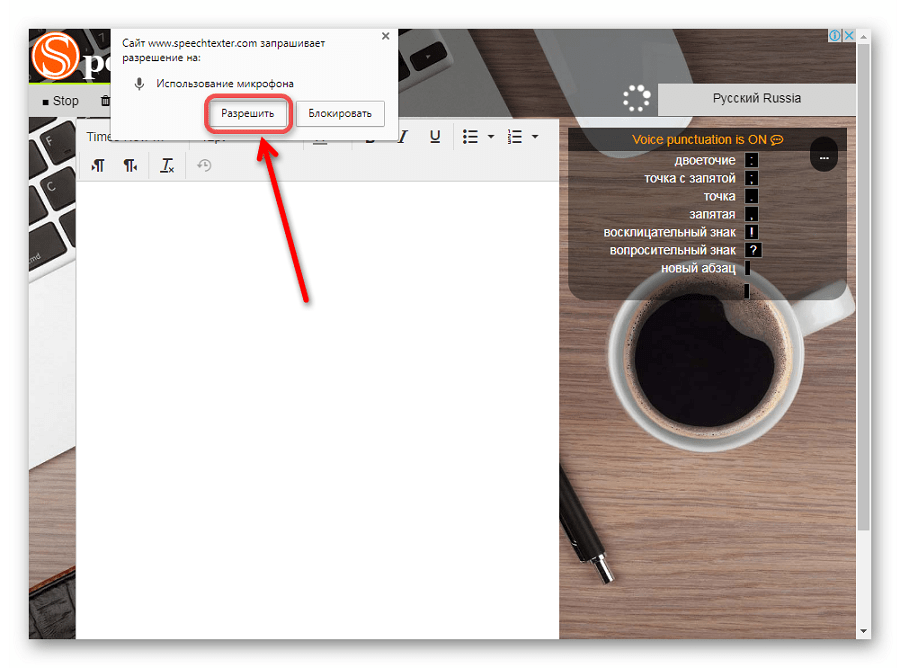
-
- Начинайте диктовать. Для пунктуации используйте голосовые команды, указанные справа от блока с текстом. Функцию голосовой пунктуации можно отключить, нажав на Voice Punctuation is ON, и затем расставлять знаки препинания вручную.
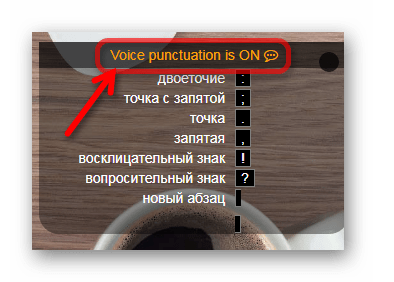
-
- Для прекращения записи нажмите Stop.
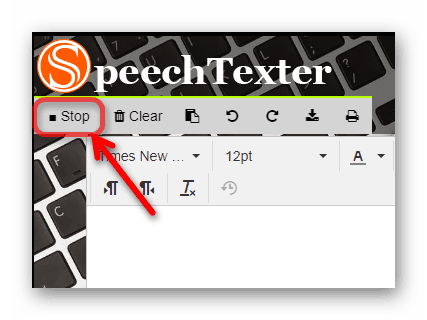
-
- После того, как текст записан, его можно отформатировать, используя инструменты на панели, расположенной над текстом.
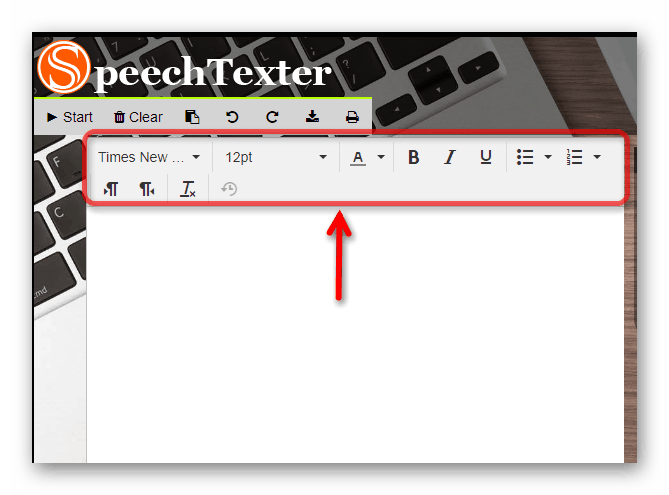
-
- Готовый текст можно скопировать (1), сохранить в формате .txt (2) или распечатать (3).
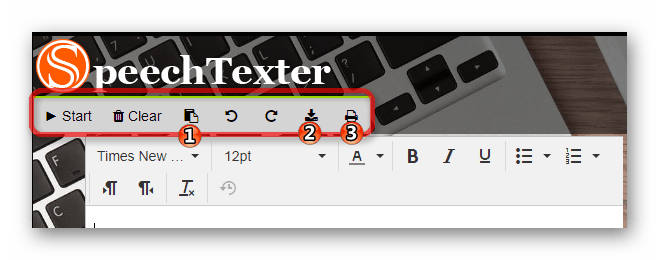
Инструмент распознавания голоса можно установить на собственный сайт. При этом посетители вашего ресурса смогут не только пользоваться голосовым поиском, но и заполнять формы без участия клавиатуры.
Код для вставки на сайт.
Совет: можно изменить свойство recognition.lang и подставить ru-RU вместо en-US, тогда по умолчанию устанавливается русский язык.
У каждого из сервисов есть свои преимущества и недостатки. Рекомендуется попробовать поработать на каждом из них и выбрать наиболее подходящий, исходя из своих целей и предпочтений.